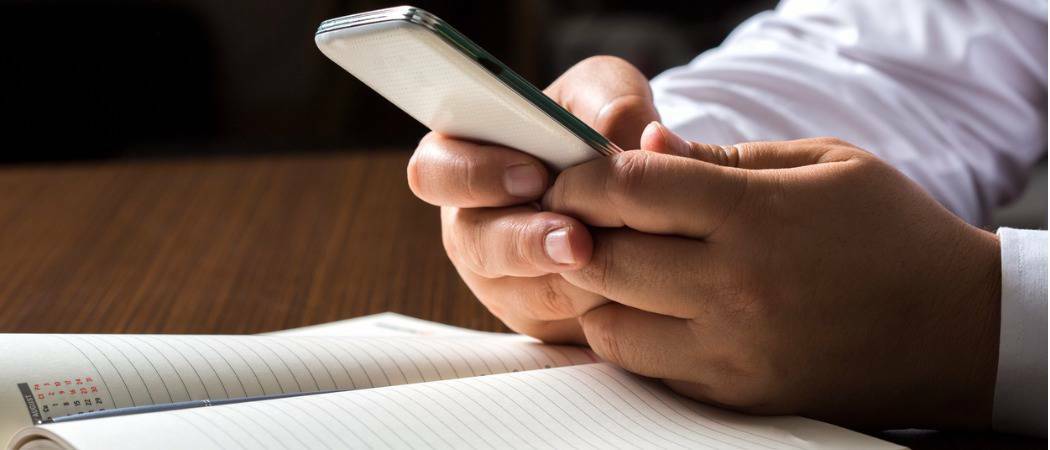Како покренути Виндовс 11 Филе Екплорер као администратор
Мицрософт Виндовс 11 Јунак / / April 22, 2022

Последњи пут ажурирано
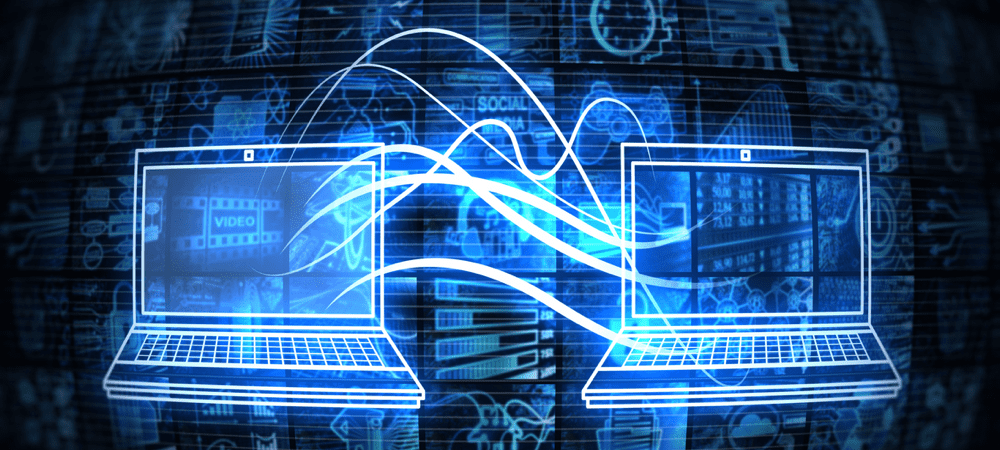
Филе Екплорер ће радити са стандардним нивоом корисничког приступа. Ако желите да направите озбиљније промене, мораћете да га покренете као администратор на Виндовс 11.
Подразумевано, када отворите Филе Екплорер у оперативном систему Виндовс 11, он се отвара са привилегијама стандардног нивоа — довољним за отварање ваших датотека, али недовољно да изазове озбиљну штету вашим системским датотекама.
Међутим, може доћи време када ћете можда морати да отворите Филе Екплорер као администратор, ниво приступа који вам омогућава да мењате заштићене датотеке. Када покренете Филе Екплорер као администратор у оперативном систему Виндовс 11, можете да тражите и приступате апликацијама које раније нисте могли.
Да бисте покренули Виндовс 11 Филе Екплорер као администратор, ево шта треба да урадите.
Зашто покренути Филе Екплорер као администратор?
Можда ћете морати да покренете Филе Екплорер као администратор да бисте исправили проблем који се јавља у документу. Можда ћете морати да приступите системској датотеци као администратор ради решавања проблема. Други разлози могу бити да морате да направите значајну промену у системској датотеци или нешто мање интензивно као што је чување датотеке на заштићеној локацији.
Филе Екплорер ће радити са најмање привилегија на Виндовс 11. Можете то да урадите сами ако желите да наставите свој ток посла и да се не ослањате на администратора система који ће вам доделити повишене дозволе Филе Екплорер-а. Чак и ако десним тастером миша кликнете екплорер.еке и изаберете Покрени као администратор, вратиће се на подразумеване дозволе апликације.
Филе Екплорер чак игнорише Контрола корисничког налога (УАЦ) и ради са најмање права. Међутим, можете користити неколико метода да покренете Филе Екплорер са повишеним дозволама.
Како покренути Виндовс 11 Филе Екплорер као администратор
Постоји неколико различитих начина да отворите Филе Екплорер са повишеним правима или правима на нивоу администратора. Прво ћемо погледати коришћење екплорер.еке.
Да бисте отворили Филе Екплорер са администраторским правом, користите следеће кораке:
- Отворите Филе Екплорер као што бисте обично радили притиском на икону на траци задатака.
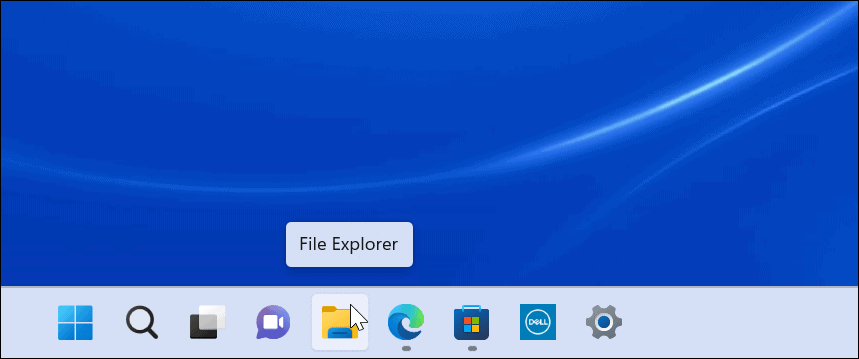
- Када се отвори, идите на Ово ПЦ > Виндовс (Ц:) > Виндовс.
- Померите се надоле и кликните десним тастером миша на Екплорер, а затим изаберите Покрени као администратор из менија.
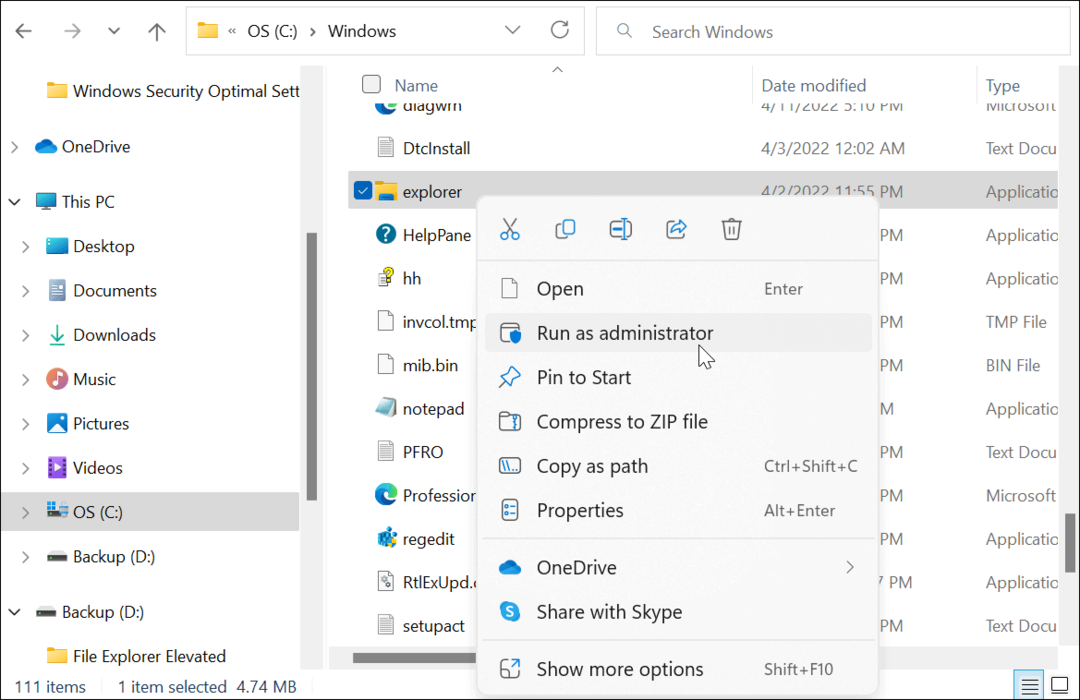
- Филе Екплорер ће се освежити и отвориће се са повишеним дозволама. На пример, резервна копија (Д:) погон покреће са повишеним дозволама на снимку испод.
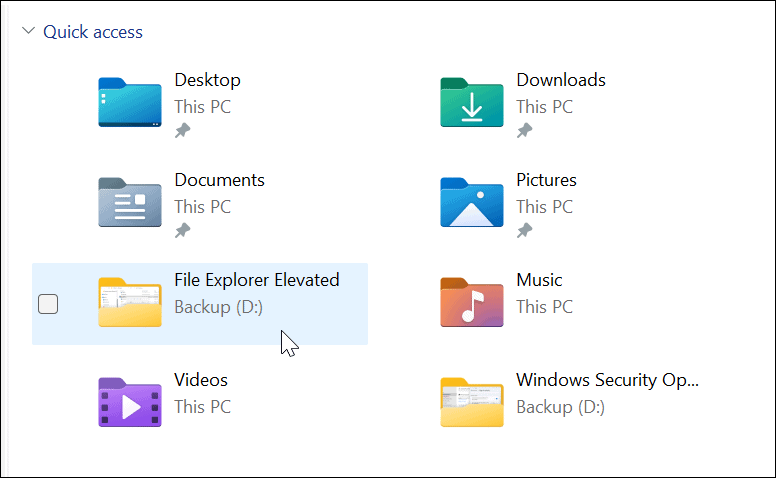
Користите Таск Манагер да отворите Филе Екплорер са администраторским правима у оперативном систему Виндовс 11
Такође можете да користите Таск Манагер у оперативном систему Виндовс 11 да бисте отворили Филе Екплорер са повишеним правима.
Да бисте отворили Филе Екплорер као администратор са Таск Манагер-ом, урадите следеће:
- Кликните десним тастером миша на дугме Старт да бисте отворите Таск Манагер на Виндовс 11.
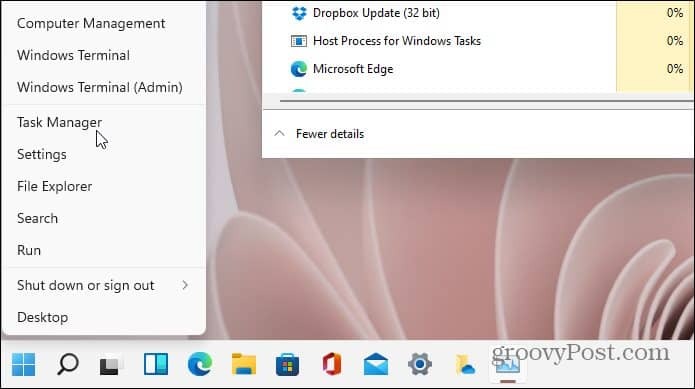
- Када се отвори Таск Манагер, кликните Датотека > Покрени нови задатак из менија. Ако користите инсајдерску верзију, кликните Покрените нови задатак на врху. Тип екплорер.еке и проверите Креирајте овај задатак са административним привилегијама поље – клик У реду.

- Филе Екплорер ће се поново покренути са повишеним привилегијама.
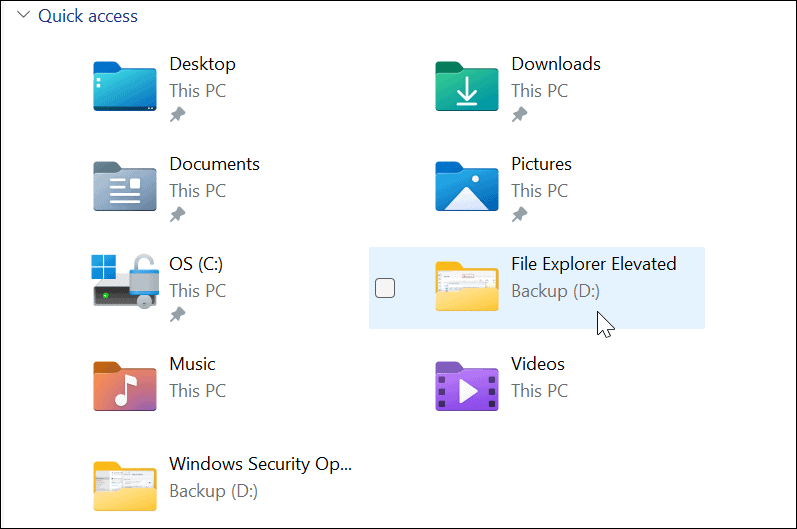
Уношење промена у датотеке у оперативном систему Виндовс 11
Важно је истаћи да Филе Екплорер може да покреће више инстанци себе чак и када покренете Виндовс 11 Филе Екплорер као администратор. Само та инстанца ће имати повишена права када је покренете са администраторским правима. Друге инстанце већ раде са стандардним привилегијама.
Иако је реткост да ћете морати да покренете Филе Екплорер са администраторским правима, коришћење горе наведених корака је могуће. Ако то радите са стандардног корисничког налога, од вас ће се тражити да унесете корисничко име и лозинку администратора да бисте то довршили.
Чак и без администраторских права, Филе Екплорер одлично ради на Виндовс 11, али ако Филе Екплорер престаје да ради, требало би да буде довољно лако да се отклони проблем. Постоје и други начини за прилагођавање Филе Екплорер-а, као што је отварајући Филе Екплорер за овај рачунар уместо брзог приступа. Такође би могли бити заинтересовани за прилагођавање опција Филе Екплорер-а.
Како пронаћи кључ производа за Виндовс 11
Ако треба да пренесете свој кључ производа за Виндовс 11 или га само требате за чисту инсталацију ОС-а,...
Како да обришете Гоогле Цхроме кеш, колачиће и историју прегледања
Цхроме одлично чува вашу историју прегледања, кеш меморију и колачиће како би оптимизовао перформансе прегледача на мрежи. Њено је како да...
Усклађивање цена у продавници: Како доћи до онлајн цена док купујете у продавници
Куповина у продавници не значи да морате да плаћате више цене. Захваљујући гаранцијама усклађености цена, можете остварити попусте на мрежи док купујете у...
Како поклонити Диснеи Плус претплату са дигиталном поклон картицом
Ако сте уживали у Диснеи Плус-у и желите да га поделите са другима, ево како да купите Диснеи+ Гифт претплату за...